win10的屏幕分辨率是指显示器上的文本和图像的清晰度。分辨率越高越清晰的图像和文字出现在显示器上。事情也或许会出现与更高的分辨率。检测按钮会搜索计算机中的多个监视器。确定将闪烁数字的屏幕,教你哪个显示正在使用的。
点击下拉箭头显示。这将列出所有的选项更改用于你所选择的显示器的显示办法。分辨率选项有一个滑动条工具,单击并拖动和上下改变显示器的分辨率。它会自动配置为默认分辨率。点击应用按钮来预览将是什么样子。这种变化将不会生效,直到你单击确定。点击向下箭头的方向选项。有四个选项;横向,纵向,横向(翻转),和纵向(翻转)测试每个选项来查看通过选择并点击应用按钮所做的更改。几秒钟后,将返回到默认选择。
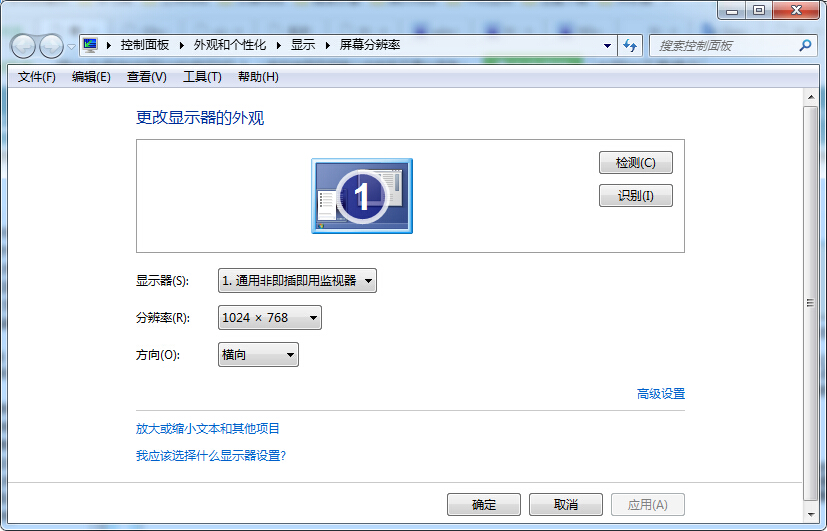
win 10的高级屏幕分辨率配置
现在点击的方向选项中右下角的高级链接。这将打开属性窗口。有几个选项来改变外观的显示器。该适配器是指安装在计算机中的显卡,显示器有用于显示器的分辨率和显示众多的选择。故障排除为你提供了一个向导按钮来处理您遇到的任何显示问题。色彩管理选项卡为你提供了一个按钮,打开颜色管理窗口,在这里您将有三个附加的标签进行修改,您的显示器上查看时的解决方式不同的图像,文字,摄影等颜色。下面的屏幕截图为你提供了下拉菜单,您会看到和更改你的显示颜色的一些例子。
本站发布的系统与软件仅为个人学习测试使用,不得用于任何商业用途,否则后果自负,请支持购买微软正版软件!
Copyright @ 2022 萝卜家园版权所有